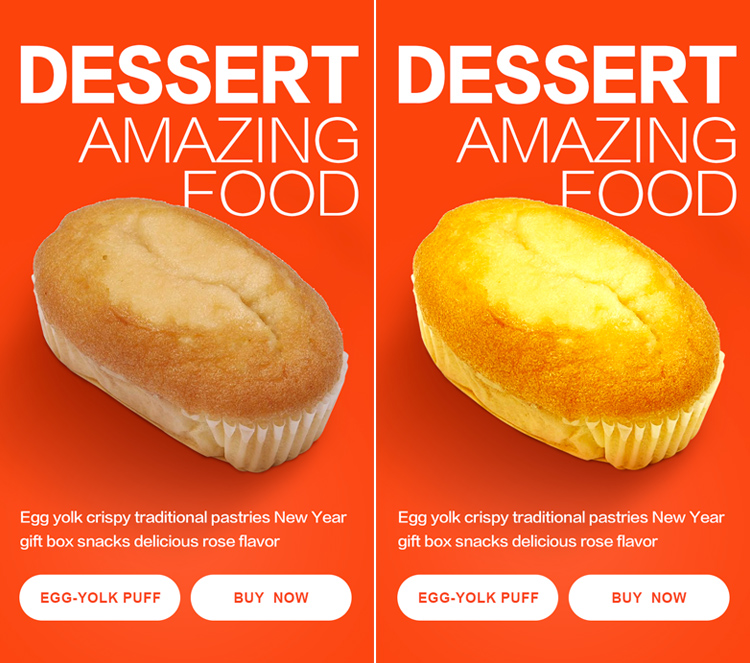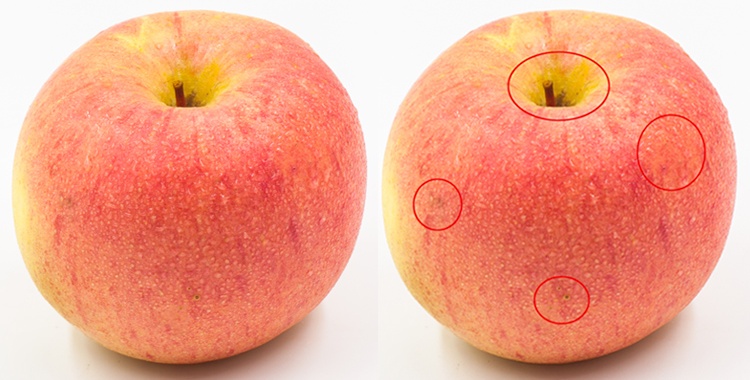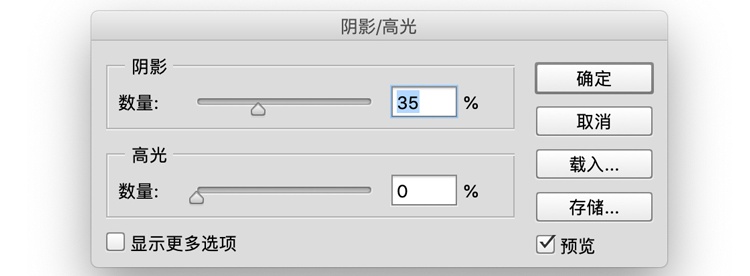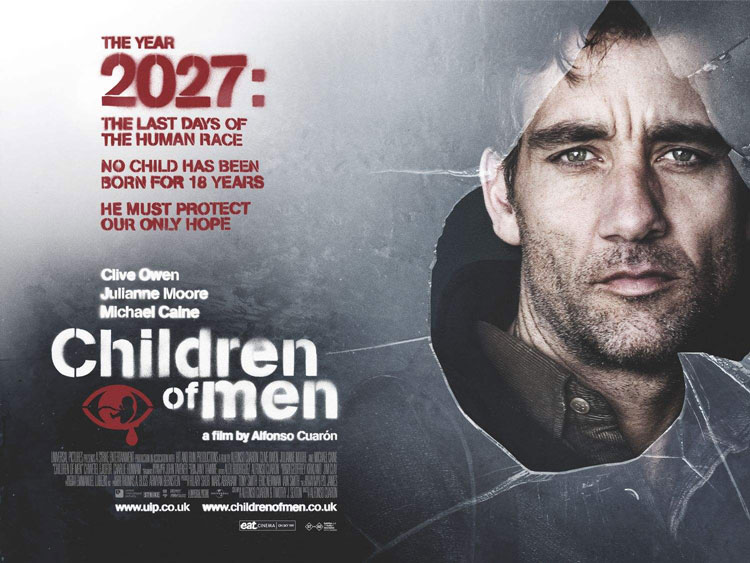这并不是一篇手把手教大家修图的教程,主要是分享修图的思路和步骤,希望对你有所帮助。
首先,问你一个问题,以下两张海报哪一张更能打动你,并促使你购买?
我想你会毫不犹豫地选择右图吧,左右两张海报的差距在哪?除了产品图片其他都一模一样。事实上它们的配图也来源于同一张照片,区别在于左边的是原图,而右边的是一张精修图,从这里我们就可以看出图片精修的重要性。
那何为精修呢?外行与设计新手也许只能看出精修后的效果比精修前漂亮,却不一定能看出设计师在原图的基础上动了哪些手脚,更不知道具体该怎么操作。以至于想要精修一张图片时不知从何下手,又或者即使精修后的效果依然不尽人意。所以,葱爷觉得有必要写一篇文章来帮助大家解决这些困扰。
图片精修主要是从七个方面来对原图片进行优化,即轮廓、纯净度、体积感、光照、清晰度、材质、以及颜色,下面我来一一解析它们具体指代什么?以及如何进行优化操作。
俗话说:美人在骨不在皮。说的就是轮廓对颜值的影响很大,其实轮廓对于物的美丑也起着关键作用,有时是物体本身的轮廓不够好看,比如一个苹果长得有点扭曲;有时是因为物体被拍摄的角度不好看,这些都会影响到图片的美观。所以在精修图片时,第一步就是要优化主体的轮廓。比如我们想要精修下面这张洗衣机图片,第一步就是要观察它的轮廓是否还可以优化。
这张照片的拍摄角度有点俯视,所以有些上面大,下面小的感觉,拉上辅助线就可以很明显地看出来。这种拍摄角度在展示产品时不是很美观,所以我们通常会把它处理成上面与下面一样宽,即竖向的三条边要垂直于地面,这么处理虽然不符合真实的透视,但在视觉上更美观。
那用什么方法调整呢?很简单,就是变形工具,拖拽变形框使洗衣机的竖边贴近参考线就可以了,如下图:
当遇到有些图片是由几个物体组成,或者有些物体的结构比较复杂的情况时,如果将整体一起变形的话,很难同时使每一个部分都达到我们的要求,这就需要我们把每个产品或者每一个面都单独抠出来,然后逐个变形扭曲到最终想要的效果。
优化纯净度,其实就是去杂质。比如很多人脸上有青春痘或者痣,那在美化他们的照片时,通常需要把这些痘和痣都去掉。产品图片同样也存在这个问题,可能是产品本身有瑕疵、有轻微的磨损,或者是没有擦拭干净,肉眼看可能不会注意这些细节,但在镜头下这些问题就都被放大了,如果不处理掉就会影响消费者对产品的感知。
例如下图,把图片放大的话可以看到苹果口有一个比较大的黑色块,苹果上还有一些小的斑点,如右图红圈标出的几个地方,这些都会影响图片的美观,所以需要处理干净。
去除杂质最常用的几个工具为修复工具、仿制图章工具、修补工具,去杂质对技术的要求不高,只要有耐心就好。不过苹果口处的黑色块处理起来会稍微复杂一点,除了需要用仿制图章工具以外,还需用画笔工具描绘、涂抹。
由于打光不到位的问题,很多物体原本的体积感会被弱化,比如球体的东西看起来没有圆鼓鼓的感觉,人的面部看起来很扁平等等。没有体积感的图片会显得没有质感,一些结构比较复杂的物体,还会因此让人无法看出它们的结构,所以优化物体的体积感也很关键。
三维的物体呈现在二维空间里之所以还会有立体感,除了造型上有明显的透视变化外,光照在物体上产生的「五大调子」也是主要原因,五大调子是由亮面(含高光)、灰面、明暗交界线、暗面、反光组成的。每一个可见的三维物体都会有这五大调子,只是由于光源太弱或太散的原因,会导致其并不明显,所以很多产品的图片看上去没什么体积感、结构不清晰。
因此,在精修图片的时候,设计师需要把五大调子交代得更清晰、更明确一些。下面这个水杯的五大调子就不怎么明显,所以看起来不太像一个圆柱。
于是我用曲线和色阶工具加强了杯子明暗面的对比、补上了高光与反光(用矩形选框填充白色块,然后再执行高斯模糊滤镜,最后把涂层的混合模式改成叠加以及调整一下透明度就可以了),并加重了明暗交接线等,如下图:
加强了五大调子的关系后,这个水杯是不是比之前更有立体感了?
如果是专业摄影师在摄影棚里拍摄出来的照片,那么打光问题一般不会太大,但很多资金不足的小品牌只能自己拍摄,由于缺乏打光的设备,所以容易造成光太暗、太亮、太散、光源不足等问题,这些都需要设计师通过后期来解决。
如果只是光稍亮或稍暗,通过曲线和色阶工具就可以轻松解决,而如果是光太亮或太暗呢?根本没法直接通过这两个工具调回来的那种,很简单,重新拍吧,这样的图不值得修。当然,如果只是图片的局部有曝光或者太暗现象,那还有得救。
下面这张香水图片其实也是属于不值得修的那一种,因为除了整体的光比较暗之外,质感也非常差,甚至香水瓶底的结构都已经看不清了,不过由于没找到合适的图片,葱爷还是打算用它来说明如何优化光照的问题。
针对整体光线暗的问题,我们可以使用色阶工具提高香水瓶亮面的亮度,为了强调其反光的质感,还需要单独提亮高光区域。而针对瓶底太暗这个问题,也有一个很好用的方法,即使用 PS 菜单栏图像 – 调整 – 阴影/高光工具。
优化光照后的效果大致如下,虽然该图片还存在很多不足,但是在光照方面已经改善了不少。
清晰度不够一般是因为相机的配置不够高,或者是没有对好焦造成的。清晰度不够的图片感觉像被蒙了一层薄薄的雾一般,会降低产品的品质感。那么如何优化图片的清晰度呢?
首先我们要搞清楚是什么决定了图片的清晰度,一是结构,二是纹理。比如下图的钻戒,虽然大体的结构还算清晰,但一些细节处的结构不清晰。
想要把结构重新刻画得更清晰一些需要花点耐心,通常的做法是把它的每一个面都勾选出来(如下图),然后对它们单独进行明暗调整,加强面与面之间的对比,才能使结构变得清晰起来。
结构虽然相比之前清晰了一点,但是整个图片给我们的感觉还是比较模糊,这是为什么呢?抛开图片太小这一原因,还有一个主要原因是戒指中间突出来的灰色区域以及钻石太模糊,这其实是属于纹理不够清晰。对于这样的问题有一种简单的解决办法,就是使用智能锐化滤镜。
但针对下图这种已经看不清纹理的情况,此方法是行不通的,最好的方式是重新制作纹理或去网上找一个纹理素材。例如钻石的素材网上就比较多,所以我重新去找了一张角度相似的钻石图片,至于灰色块的纹理其实是类似于在不绣钢拉丝纹上加了一点杂色,这个自己制作就好了。
我把上面准备好的纹理元素替换了原图戒指上的纹理,于是整个戒指图片就变得清晰了很多。
再教你们一个锐化图片的小妙招,将图片复制一层执行高反差保留滤镜,参数设置为3-5,然后把该涂层的混合模式改为柔光,这么做也可以起到不错的锐化作用。
材质跟材料差不多,每一种物体都有材质,比如水材质、木材质、土材质、玻璃材质、石材质、金属材质、棉布材质、丝绸材质、塑料材质等等。加强物体的材质属性,使消费者一眼就能看出图片中的物体是什么材质,也是精修图片非常重要的工作。
例如下图是一块儿童手表,虽然勉强能看出不同配件的材质,但是其特征并不明显,需要通过后期加以强化。
首先我们要搞清楚这些不同的基本特征,透明亚克力比较硬,几乎完全透明,且反光很强;塑料也是比较硬但反光强度一般;塑胶比较柔软,反光比较弱;不锈钢很硬,反光很强,但不透明。根据这些特性,我给透明亚克力表盘加了几道反光,也加强了不绣钢的高光以及塑料的明暗对比等。
调整后的图片各个零部件的材质都变得更加鲜明,整体的质感也得到了提升。
每件物品都有固有色,即它原本的色彩,但是被拍成影像作品后,由于受光照、拍摄设备,以及环境色的影响,可能照片中的物体颜色与原本的颜色会有比较大的差别,这就是我们通常所说的色差。色差比较大时,我们就需要把图片的颜色调回原来的样子,让受众能够看到其真实的色彩。比如在下图中,由于环境色是蓝色,所以图片中的茶壶也融进了很多蓝色,使其偏离了原本的色彩。
而事实上这个茶壶的颜色应该跟下图的茶壶差不多,所以,我们可以把下图茶壶的颜色作为参考来调整上图茶壶的颜色。
操作方法并不难,只要用色彩平衡和可选颜色这两个工具,减去茶壶中的蓝色,增加黄色与红色,然后再加强图片的饱和度就可以了。
当然设计师遇到更多的调色情况是把图片颜色调得比原图更好看,比如说食品海报上的食物颜色,一般都会比实物本身的颜色要漂亮很多,像文章开头的那两张蛋糕海报一样。我们也经常遇到这样的情况,在电商平台上看到一件衣服颜色很漂亮,买回来后却发现衣服的颜色比图片差远了,这其实是一种欺骗行为,所以我建议设计师要谨慎为之。
还有一种需要调色的情况是想通过调色来增加图片的质感,比如很多电影海报里的人物色彩饱和度很低,饱和度低可以掩盖人脸上的某些缺点,所以可以适当提升原图片的质感,比如下图。
文中所列举的例子,都只是针对单一的问题进行了优化,并不是最终精修的效果,在实际工作中我们需要综合起来加以运用。
最后我们再来总结一下,修图主要是优化图片的轮廓、纯净度、体积感、光照、清晰度、材质,以及颜色这七个方面。当然,你们也知道并不是掌握了这几个方法就可以马上修好图,但葱爷可以保证的是,修图只是一门技术活,考验的是基本功和熟练程度,所以,只要你掌握正确的方法,找到优秀的参考对象,并勤加练习,就一定可以掌握修图这门技能。